템플릿이란 디자인 작업이 쉽도록 미리 준비해둔 디자인 재료들을 말한다. 우리가 어떤 주제로 프레젠테이션을 디자인할지도 모르는데 어떻게 미리 디자인 재료를 준비한다는 말일까? 이런저런 이유로 템플릿은 공통의 주제로 된 디자인들이 많다. 하지만 내가 어떤 특정 템플릿을 자주 쓰거나 많은 사람들이 같은 템플릿을 사용한다면 참 재미없는 디자인이 되고 만다. 나는 그래서 템플릿 사용을 하지 말 것을 추천하곤 한다. 하지만 애플이 만들면 다르지 않을까?라고 생각한다면 그것 또한 별로 추천하지 않는다. 애플 키노트 템플릿 디자인은 생각보다 별로다.
애플 키노트 템플릿이 별로인 이유?
애플 키노트 템플릿이 별로인 이유는 아래 두 가지다.
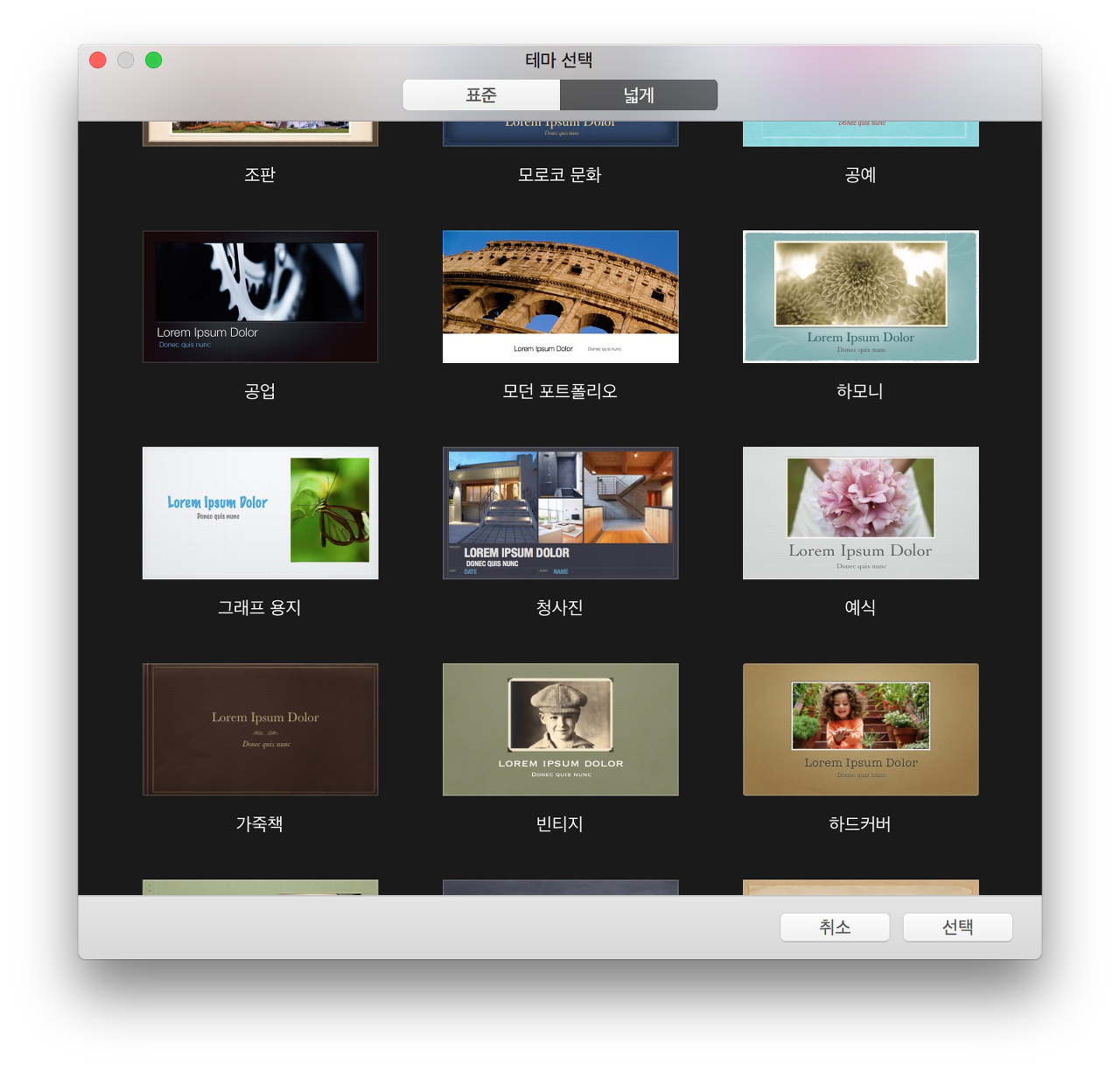
애플 키노트 템플릿(테마) 선택화면
1. 애플 키노트는 영문 폰트를 기준으로 한다.
애플 키노트는 라틴어 기반의 템플릿이다. 나름대로 여러 가지 폰트들을 섞어서 템플릿화 시켜놓았는데, 몇몇 템플릿을 제외하면 별로 쿨 해 보이진 않고, 무엇보다 한글 서체를 넣으면 글씨, 단락들의 밸런스가 맞지 않고 어색해 보인다.
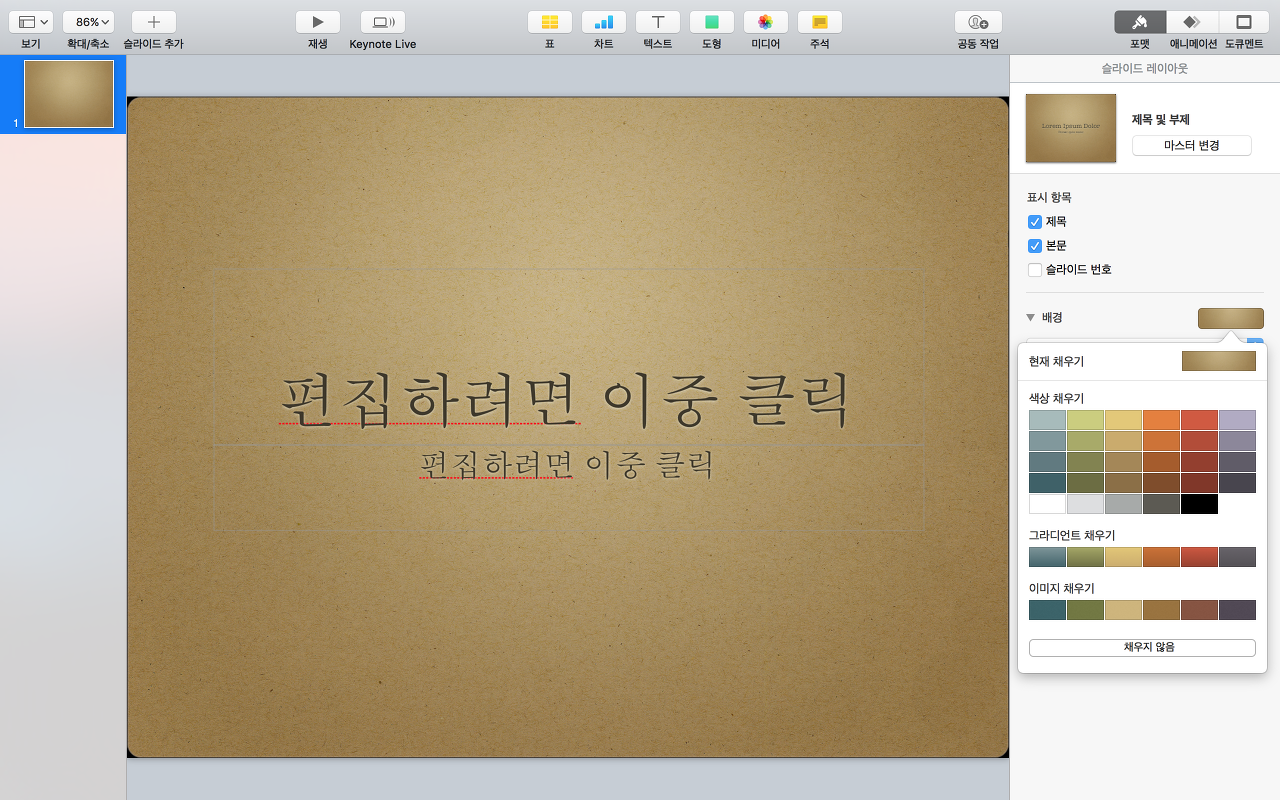
현실 속의 애플 키노트 테마
2. 규격화시켜버리는 템플릿
디자인은 답이 없다. 그런데 애플 템플릿은 디자인에 대한 답을 미리 제시해 버린다. 표지 디자인은 센터 정렬, (대부분), 본문 슬라이드는 제목은 상단 내용은 하단에 배치시킨다. 템플릿이라 그런지 전체적으로 참 밋밋하며, 결과물을 봐도 재미가 없다. 템플릿은 뭔가 갇혀있는 느낌이 강하고, 그저 그런 슬라이드 디자인이 되어버린다.

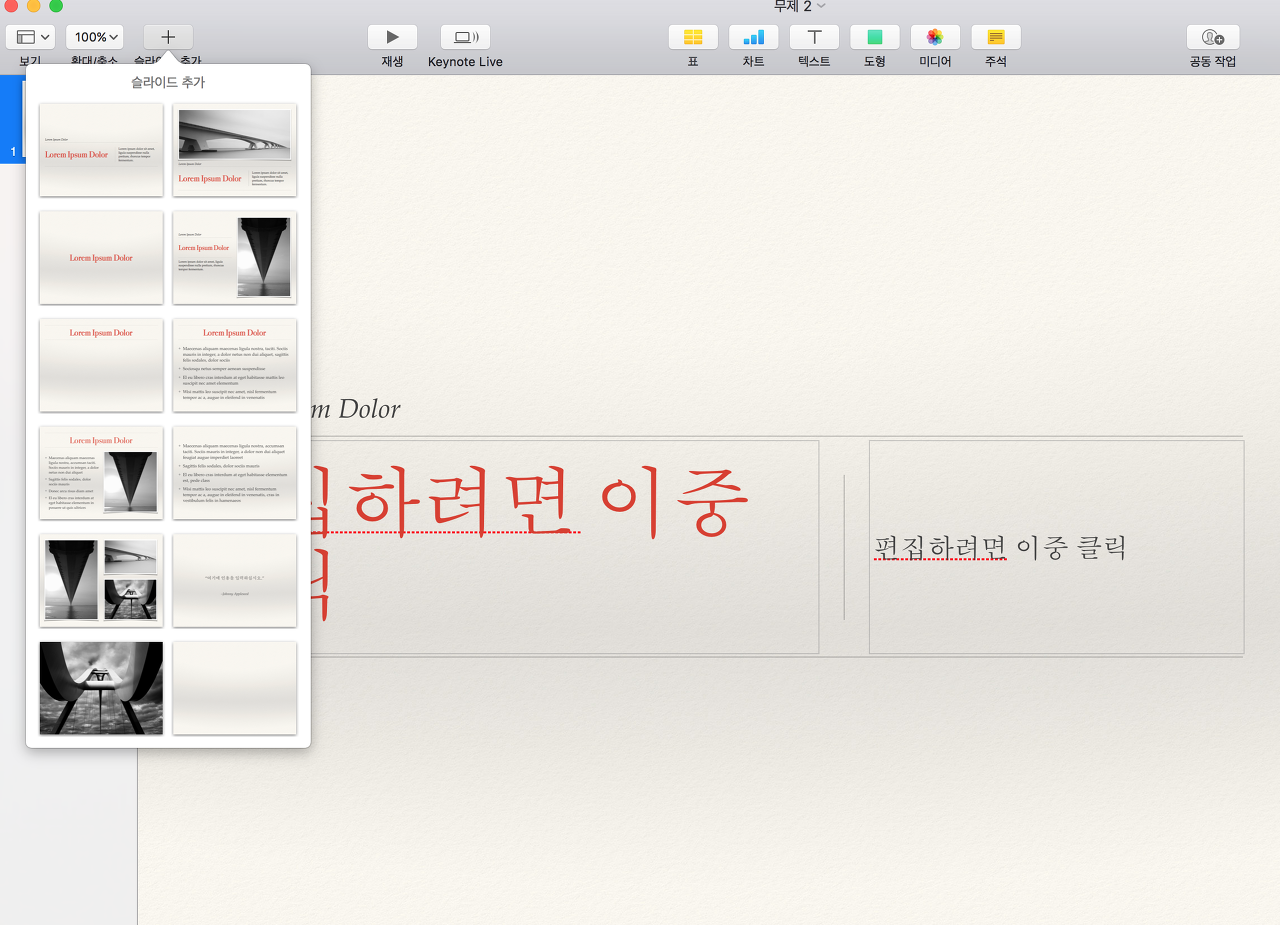
그렇다면 템플릿을 잘 사용하는 방법은?
그럼에도 불구하고 급할 때 사용하게 되는 것이 템플릿이다. 어떻게 하면 애플 키노트 템플릿을 우리 입맛에 잘 맞게 사용할 수 있을까?
1. 템플릿 선택했다면, 텍스트를 모두 지워버리고 새로 시작해라
텍스트를 지우면 틀에 갇힌 생각도 함께 지울 수 있다. 글상자 + 도형 선택을 이용하여 크리에티브 한 디자인을 시작해 볼 수 있다.


커맨드 + a를 누른 후 delete키로 삭제한 화면

텍스트와 도형상자로 간단하게 디자인 (표지 슬라이드 디자인)
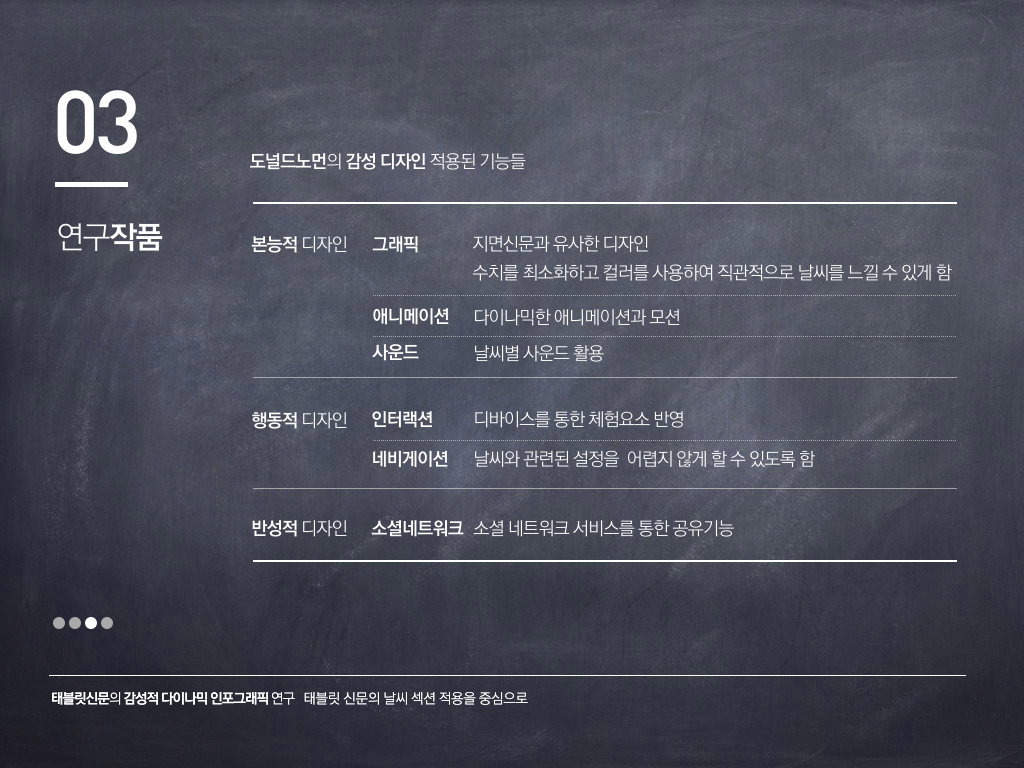
본문 슬라이드 디자인
2. 템플릿을 다양한 느낌으로 변신시킬 수 있다.
템플릿을 이용하는 이유 중 하나는 질감이 느껴지는 배경 때문이기도 하고, 각 템플릿 배경에 사용된 컬러가 디자이너가 미리 세팅해둔 컬러 팔레트라 어느 정도 믿음이 가기 때문이다. 선택된 템플릿을 아래와 같이 다양한 컬러로 변경해보면 매번 다른 느낌의 템플릿을 연출할 수 있다. 한 가지 팁으로 각 섹션마다 다른 컬러로 구성해주면 색다른 느낌을 만들 수 있다.
템플릿을 선택한 후 포맷 속성의 배경 탭 하단의 컬러 탭을 누르면 해당 패턴에 맞는 다양한 컬러 옵션으로 다양한 느낌을 낼 수 있다.


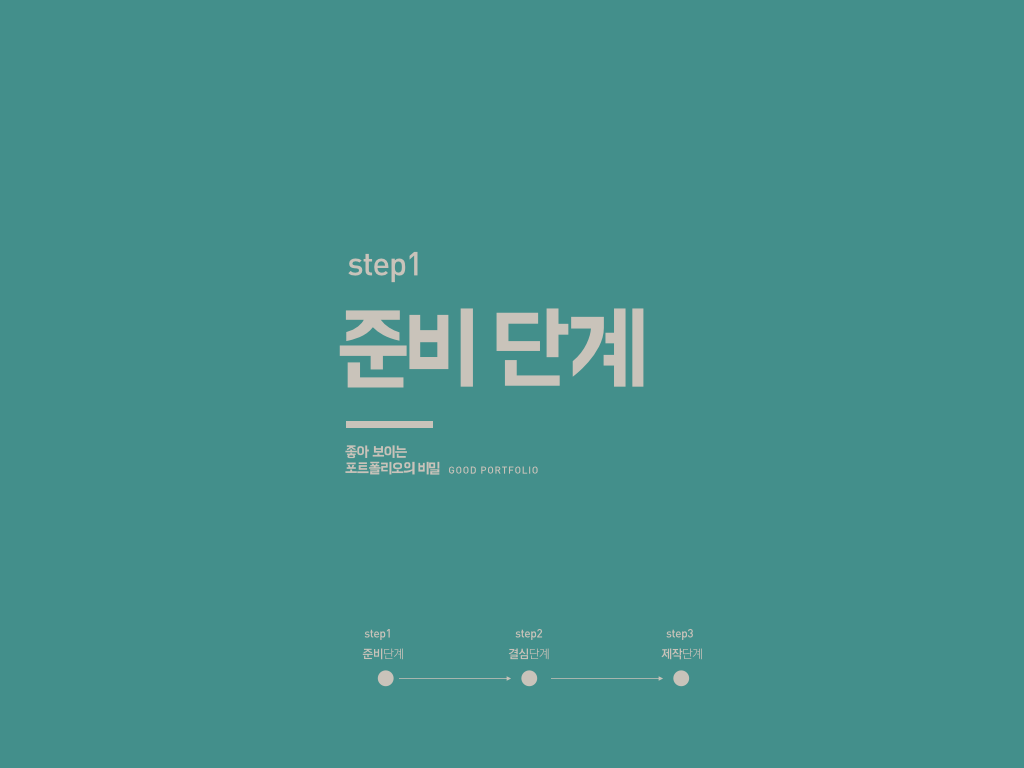


템플릿은 급할 때만 사용하고, 대세에 지장이 없다면 차라리 검은색 배경, 흰색 배경을 활용하여 디자인하는 게 좋다. 아래 강좌를 참고하면 도움이 될 듯
https://brunch.co.kr/@forchoon/61
프레젠테이션 표지 슬라이드+ 타이틀 로고 디자인 방법
프레젠테이션 디자인에서 가장 먼저 하는 일 | 프레젠테이션에 사용할 원고와 레이아웃 등 모든 요소가 준비되었다고 해도 본격적인 디자인을 시작하려면 무엇을, 어떻게 해야 할지 막막해집니다. 이때는 먼저 표지 슬라이드의 프레젠테이션 제목을 주제로 먼저 디자인을 시작해봅니다. 프레젠테이션 제목을 디자인하면 전체 프레젠테이션 디자인의 모양새와 본문에 사용할 컬러, 서체 등을 쉽게 뽑아낼 수 있습니다. 미리 완
brunch.co.kr
'D*sign > 프레젠테이션디자인' 카테고리의 다른 글
| 애플 키노트 9.0GIF 애니메이션 출력하기 (0) | 2019.04.04 |
|---|---|
| 키노트 프레젠테이션 해상도를어떻게 해야 좋을까? (0) | 2019.04.01 |
| 애플 키노트가 우리 회사에서 먹히지 않는 이유? (0) | 2019.04.01 |
| 프레젠테이션 슬라이드 속 타이포그래피 (0) | 2019.04.01 |
| 역대 애플 프레젠테이션을 보면 슬라이드 디자인 방법이 보인다. (0) | 2019.04.01 |



